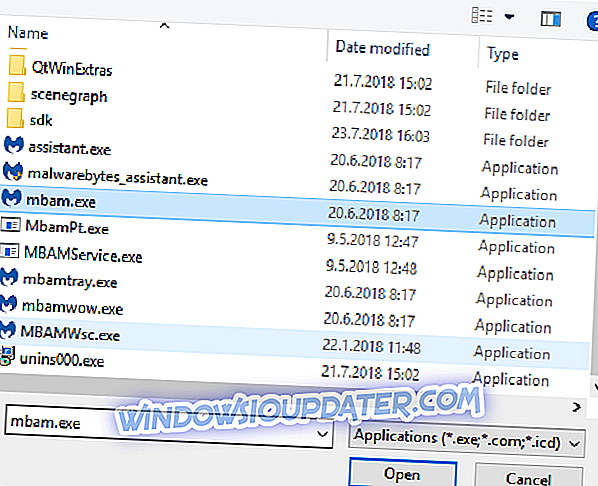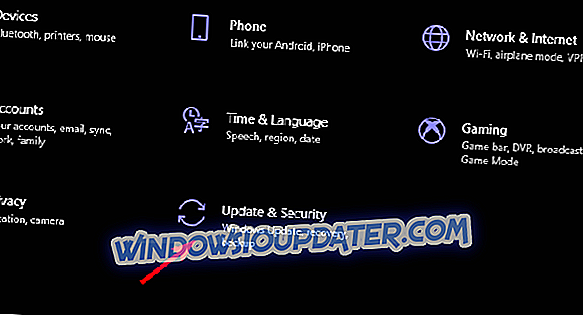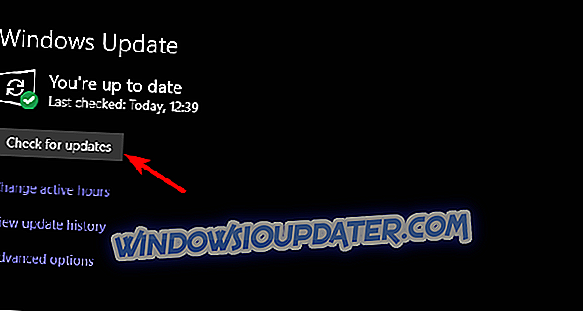Sifat perlindungan menyeluruh dari Malwarebytes menempatkannya di puncak pasar alat antivirus gratis. Suite Malwarebytes utama, selain berurusan dengan virus sial itu, juga berurusan dengan PuP dan adware. Dengan variasi suite gratis dan premium. Namun, integrasi dengan Windows 10 (seperti dengan begitu banyak solusi pihak ketiga) adalah pengguna yang gagal. Yaitu, beberapa dari mereka tidak dapat memperbarui klien Malwarebytes, bahkan setelah beberapa kali mencoba.
Kami menyampaikan pencarian dan memberi Anda beberapa solusi yang layak. Cobalah dan beri tahu kami jika mereka berhasil.
Malwarebytes gagal memperbarui? Inilah yang perlu Anda lakukan
- Instal pembaruan secara manual
- Periksa Windows Firewall
- Instal ulang Malwarebytes
- Perbarui Windows
1: Instal pembaruan secara manual
Pertama, kami ingin Anda melakukan satu hal sebelum menginstal pembaruan secara manual. Hal pertama yang harus Anda lakukan adalah mengonfirmasi bahwa Windows Defender dinonaktifkan. Dua layanan antimalware dengan perlindungan waktu nyata diaktifkan dan bekerja pada saat yang sama bukanlah ide yang baik.
Dengan instalasi awal, sistem menonaktifkan Pembela secara otomatis, tetapi itu dapat berubah setelah pembaruan besar. Buka Windows Defender> Perlindungan virus & ancaman> Pengaturan perlindungan virus & ancaman dan nonaktifkan perlindungan waktu-nyata.
Setelah itu, restart PC Anda dan buka Malwarebytes. Arahkan ke Pengaturan dan, di bawah tab Aplikasi, klik Instal pembaruan aplikasi.

2: Periksa Windows Firewall
Hal lain yang perlu diperiksa adalah Windows Firewall. Seperti yang telah kami sebutkan pada langkah sebelumnya, pembaruan besar benar-benar dapat membuat beberapa perubahan penting pada sistem Anda. Ini termasuk campur tangan dengan izin Firewall Anda. Untuk alasan itu, kami mendorong Anda untuk menavigasi ke pengaturan Windows Firewall dan memungkinkan Malwarebytes untuk berkomunikasi secara bebas ke server pembaruan.
Inilah yang perlu Anda lakukan:
- Di bilah Pencarian Windows, ketik Izinkan dan buka Izinkan aplikasi melalui Windows Firewall .

- Klik pada tombol " Ubah pengaturan ".
- Klik " Izinkan aplikasi lain ".
- Arahkan ke folder instalasi Malwarebytes dan tambahkan file yang dapat dieksekusi .
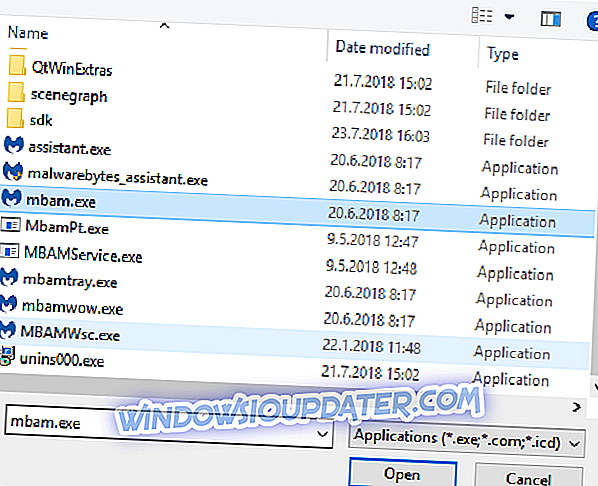
- Izinkan untuk berkomunikasi secara bebas dengan jaringan Publik dan Pribadi.
- Konfirmasikan perubahan dan mulai ulang PC Anda.
- Coba perbarui Malwarebytes lagi.
3: Instal ulang Malwarebytes
Sekarang, jika Anda pernah menginstal Malwarebytes versi sebelumnya (atau perangkat lunak antimalware lainnya), file terkait lainnya mungkin merusak instalasi saat ini. Dengan demikian, beberapa fitur utama mungkin tidak berfungsi sebagaimana dimaksud. Ini membutuhkan instalasi ulang aplikasi secara lengkap.
Tetapi, seperti yang telah kami nyatakan, antivirus terintegrasi jauh lebih dalam dari program pihak ketiga yang biasa Anda lakukan. Itu sebabnya orang-orang baik dari Malwarebytes menawarkan alat khusus yang akan membantu Anda membersihkan semua file yang terkait. Setelah itu, Anda dapat menginstal suite Malwarebytes dan, semoga, dapat memperbarui tanpa masalah.
Inilah yang perlu Anda lakukan:
- Unduh Utilitas Pembersihan Malwarebytes, di sini.
- Jalankan alat ini dan terima persyaratan EULA.
- Alat dengan mulai dengan prosedur penghapusan dan pada akhirnya akan meminta untuk reboot.
- Nyalakan kembali PC Anda.
- Setelah restart, pilih untuk menginstal Malwarebytes versi terbaru.
Catatan: jika Anda memiliki versi Malwarebytes gratis, kami sangat menyarankan Anda untuk membeli versi lengkap karena didukung jauh lebih baik daripada versi gratis.
Terakhir, Anda dapat menggunakan file log untuk berbagi kekhawatiran Anda dengan pengembang. Anda dapat mempostingnya sebagai lampiran di forum resmi. Jika langkah sebelumnya gagal menyelesaikan masalah, tentu saja.
4: Perbarui Windows
Dan, sebagai catatan akhir, kami harus mengingatkan Anda tentang penyebab paling umum dari pembaruan yang gagal. Pembaruan Windows 10 besar dikenal karena merusak alat pihak ketiga. Sebagian besar laporan tentang masalah pembaruan Malwarebytes muncul setelah pembaruan besar (khususnya, Pembaruan Pembuat).
Dengan mengingat hal itu, Anda harus menginstal tambalan dan pembaruan sistem sesegera mungkin. Semoga, salah satu dari mereka akan membantu Anda menyelesaikan masalah yang dihadapi. Untuk memastikan bahwa semua pembaruan tepat sasaran, kami menganjurkan Anda untuk memeriksa pembaruan secara manual. Ikuti langkah-langkah di bawah ini untuk memeriksa pembaruan Windows 10:
- Buka Pengaturan .
- Pilih Perbarui & Keamanan .
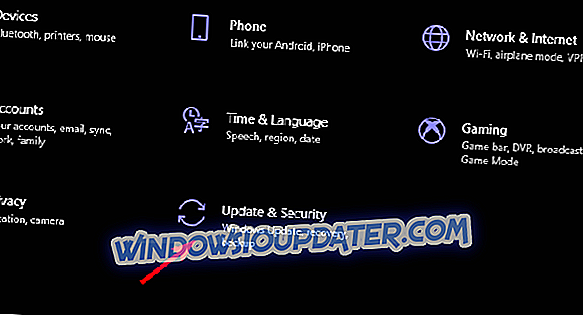
- Klik Periksa pembaruan .
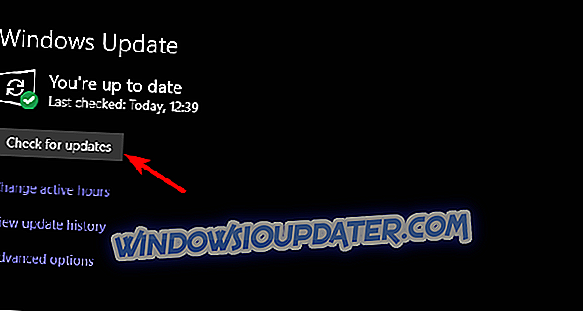
- Instal semua pembaruan yang tersedia dan reboot PC Anda.
- Periksa apakah klien Malwarebytes dapat memperbarui.
Itu dia. Jika Anda masih terganggu oleh kesalahan yang sama dan tidak dapat mengambil pembaruan terbaru dari Malwarebytes, pastikan untuk membagikan kekhawatiran Anda di forum khusus mereka. Selain itu, jika Anda memiliki pertanyaan atau saran, jangan menghindar untuk mempostingnya di bagian komentar di bawah ini.